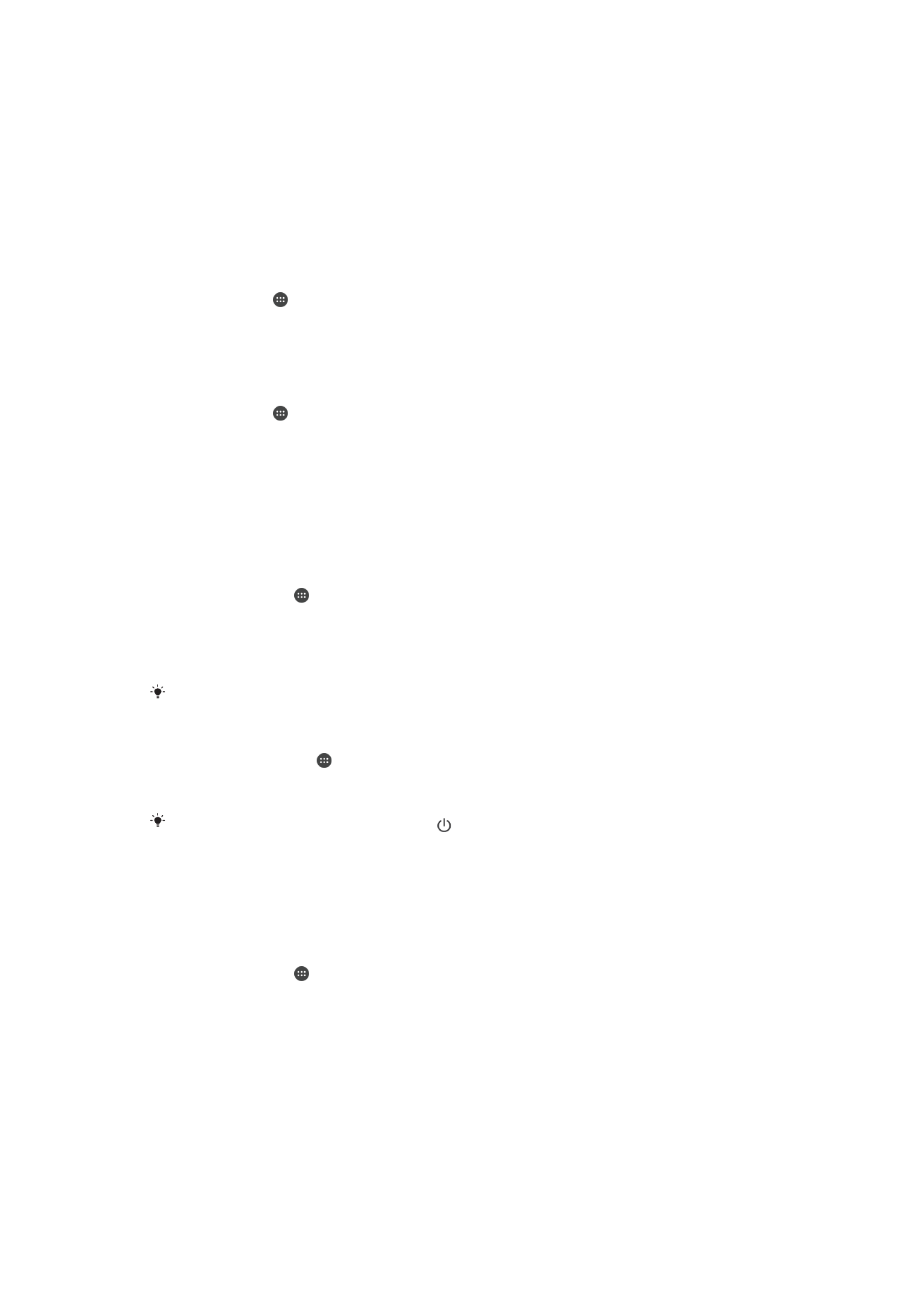
Ekran ayarları
Işıklandırma koşulundan bağımsız olarak ekran parlaklığını manuel ayarlamak için:
1
Ana ekranınızdan öğesine dokunun.
2
Ayarlar > Ekran öğesini bulun ve dokunun.
3
Uyarlanan parlaklık öğesinin yanındaki kaydırıcıyı Kapalı konumuna sürükleyin.
4
Parlaklık düzeyi öğesine dokunun.
5
Parlaklığı ayarlamak için kaydırma çubuğunu sürükleyin.
Parlaklık düzeyini düşürmek pilin daha uzun süreli dayanmasına yardımcı olur.
Ekranın kapanmadan önceki boşta kalma süresini ayarlamak için
1
Ana ekran öğenizde, üzerine hafifçe vurun.
2
Ayarlar > Ekran > Uyku seçeneğini bulup hafifçe vurun.
3
Bir seçenek belirleyin.
Ekranın hızla kapanması için, güç tuşuna kısa süreliğine basın.
Akıllı arka plan ışığı kontrolü
Akıllı arka plan ışığı kontrolü cihaz elinizde olduğu sürece ekranı açık tutar. Cihazı
koyduğunuzda ekran uyku ayarınıza göre kapatılır.
Akıllı arka plan ışığı kontrolü fonksiyonunu açmak için
1
Ana ekranınızdan öğesine dokunun.
2
Ayarlar > Ekran > Akıllı arka ışık kontrolü öğesine dokunun.
3
Kaydırıcıyı sağa doğru sürükleyin.
Ekran sabitleme
Cihazınızı yalnızca belirli bir uygulamaya yönelik ekranı görüntüleyecek şekilde ayarlamak
için ekran sabitlemeyi kullanın. Örneğin oyun oynarken yanlışlıkla Ana ekran dolaşım
tuşuna dokunursanız ekran sabitleme özelliği etkin oyun uygulaması ekranının
küçültülmesini önler. Ayrıca, cihazınızı başka bir kişiye ödünç verdiğinizde bu kişinin birden
fazla uygulamaya erişmesini zorlaştırmak için de bu özelliği kullanabilirsiniz. Örneğin
cihazınızı başka bir kişiye fotoğraf çekmesi için ödünç verdiğinizde ekranı Kamera
54
Bu, ilgili yayının İnternet sürümüdür. © Sadece kişisel kullanım amacıyla yazdırılabilir.
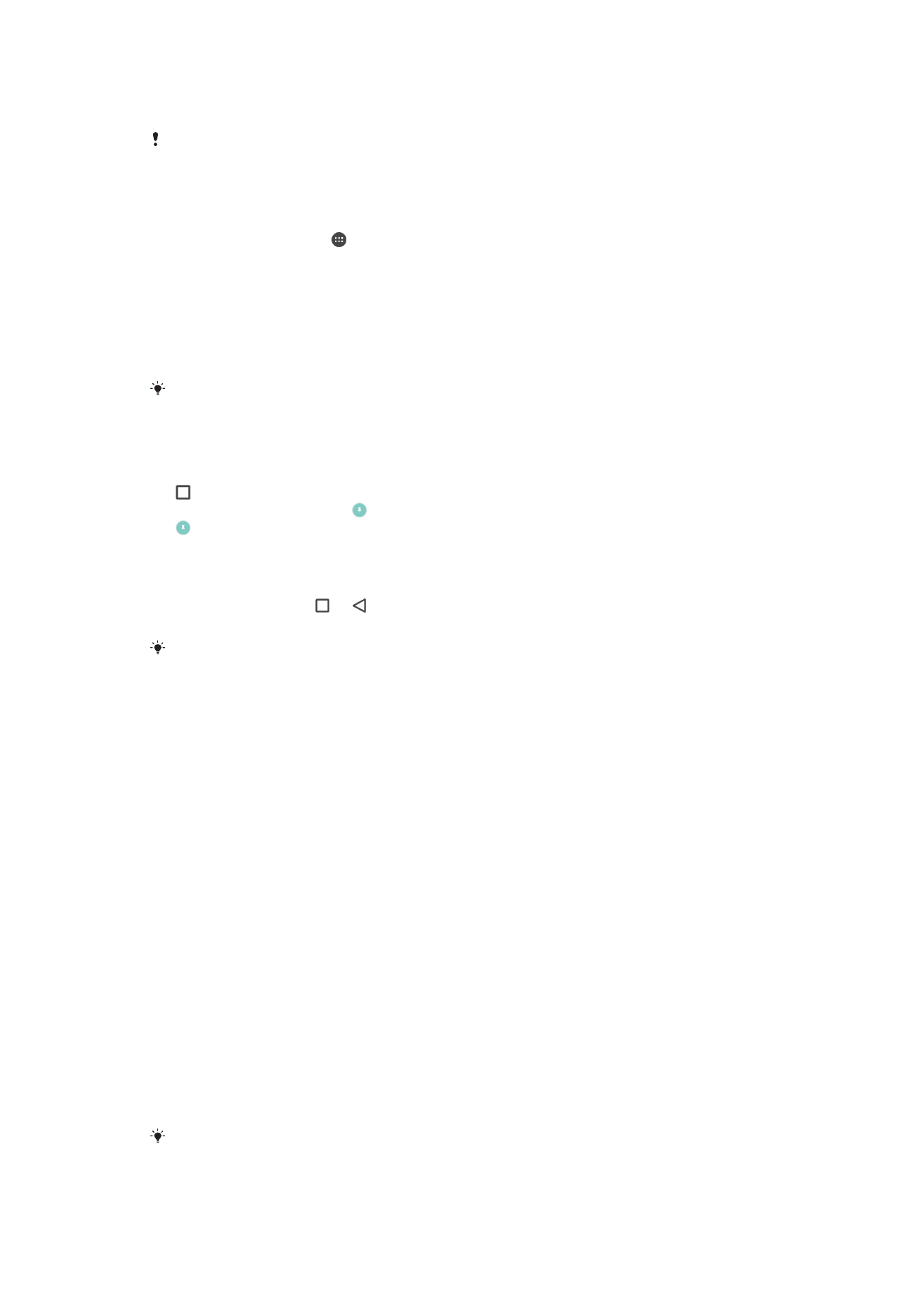
uygulamasına sabitleyerek kişinin E-posta gibi başka uygulamaları kolayca kullanmasını
engelleyebilirsiniz.
Ekran sabitleme bir güvenlik özelliği değildir ve diğer kullanıcıların bir ekranı kaldırarak
cihazınıza erişmesini tamamen önlemez. Verilerinizi korumak için cihazınızı, başka bir kişi ekranı
kaldırmadan önce ekran kilidi PIN'i, parola veya düzen isteyecek şekilde ayarlamanız gerekir.
Ekran sabitlemeyi aktifleştirmek için
1
Ana ekran konumunda öğesine dokunun.
2
Ayarlar > Ekran kilidi ve güvenlik > Ekran sabitleme öğesini bulup dokunun.
3
Kaydırıcıyı sağa doğru sürükleyin.
4
Cihazınızdaki ekran kilidi için bir desen, PIN veya parola ayarlamadıysanız
Sabitlemeyi kaldırırken cihazı kilitle öğesinin yanındaki kaydırma çubuğunu sağa
sürükleyin ve bir seçenek belirleyin. Zaten etkin bir ekran kilidiniz varsa ekran
sabitlemeyi etkinleştirdikten sonra ilgili güvenlik seçeneğini etkinleştirmek için
kaydırıcıyı sürükleyin.
Ekran sabitlemenin çalışması için desen, PIN veya parola zorunlu değildir.
Bir ekranı sabitlemek için
1
Cihazınızda ekran sabitlemenin etkin olduğundan emin olun.
2
Bir uygulamayı açın ve sabitlemek istediğiniz ekrana gidin.
3
öğesine dokunun.
4
Ekran sabitleme simgesini görüntülemek için yukarı kaydırın.
5
öğesine dokunun.
6
Görüntülenen açılır pencerede
Anladım öğesine dokunun.
Bir ekranı kaldırmak için
1
Sabitlenmiş ekranda ve öğelerine aynı anda dokunarak bekleyin.
2
Her iki düğmeye basmayı bırakın.
Ekran sabitleme işlevini aktifleştirdiğinizde bir güvenlik seçeneği seçtiyseniz ekran
kaldırılmadan önce cihazın kilidini açmak için düzen, PIN veya parolanızı girmeniz gerekir.